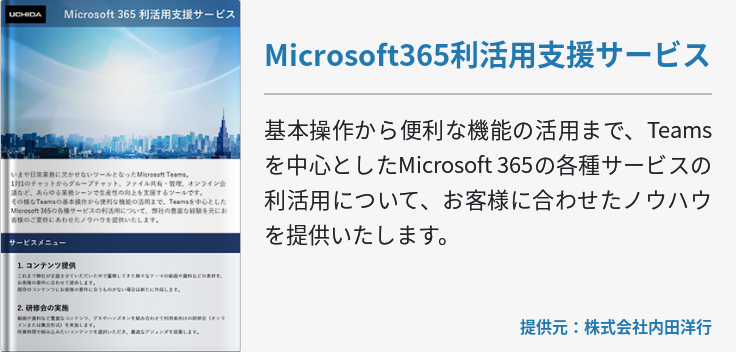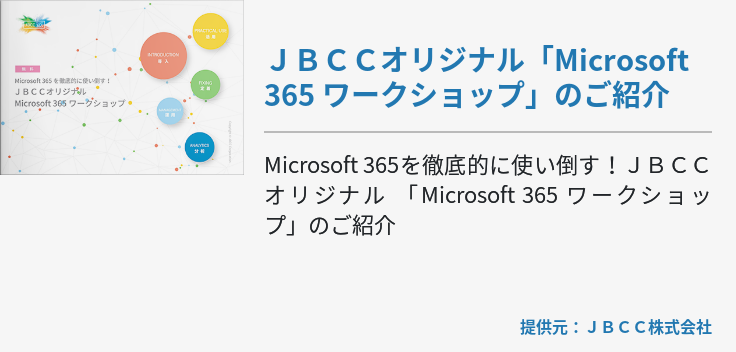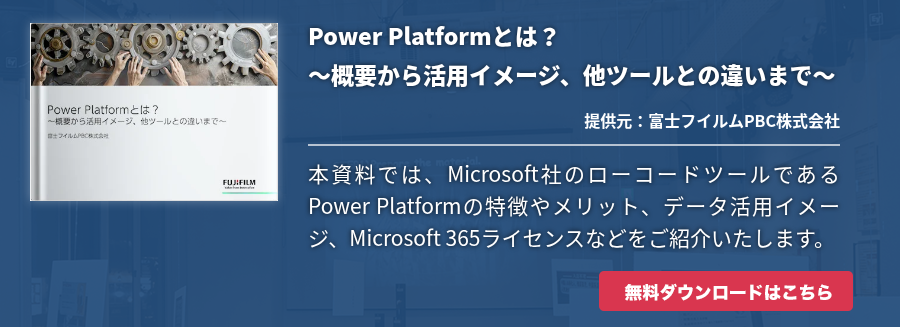Office 365(現Microsoft 365)とは、多種多様なOfficeアプリケーションをクラウドベースで利用できるサービスです。 サブスクリプション 型サービスであり、常に最新版がアップデートされるためメンテナンスが不要となるメリットもあります。Office 365(現Microsoft 365)の特徴や料金プラン、パッケージ版との違いについて解説します。
Office 365とは
Office 365とは、WordやExcel、PowerPointなどのOfficeアプリケーションに加え、Teamsや SharePoint などの グループウェア を搭載した、Microsoft社が提供するクラウドサービスです。 主に法人向けのサービスであり、月額もしくは年額で料金を支払うサブスクリプション型で提供されています。
Office 365は元々、デスクトップアプリケーションでした。しかし、クラウド上で利用できるようになり、Microsoft側の管理によって各アプリケーションが常に最新バージョンがアップデートされるようになりました。そのためユーザー側では更新作業の必要がありません。Office 365を契約することで、Officeアプリケーションやビデオ会議、チャットなどのグループウェアもいつでも自由に利用できます。
なお2020年4月20日に、Office 365はMicrosoft 365に切り変わりました。 Office 365と検索してもMicrosft 365の説明ページばかりが登場するのはそのためです。
Microsoft 365(旧Office 365)で使用できるアプリケーション
Microsoft 365(旧Office 365)で使用できるアプリは多彩で、その数も豊富です。ここでは、使用できるアプリケーションの一部を紹介します。
比較的頻度の高いアプリケーションは、主に以下です。- 文書ソフト「Word」
- 表計算ソフト「Excel」
- プレゼンテーションソフト「PowerPoint」
- メール「Outlook」
- クラウド型ストレージ「 OneDrive 」
- デジタルノート「 OneNote 」
- コミュニケーションツール「 Microsoft Teams 」
- データベース管理「Access」
- 簡易DTP「Publisher」
- ビジネスメール「Exchange」
- ファイル共有「SharePoint」
- ローコードツール「Power Apps」
- ワークフロー自動化ツール「Power Automate」
- アンケートや投票の作成ツール「Forms」
Microsoft 365(旧Office365)の料金プラン
Microsoft 365(旧Office 365)には、個人や中小企業向けから大企業向けプランなど、さまざまな料金プランが用意されています。 具体的には、個人・中小企業向けプランは3通り、大企業向けプランが4通りです。ここではそれぞれのプランの特徴を解説します。
なお、Office 365がMicrosoft 365に切り替わっている関係で、Office 365の名前が入らないプランが多くあります。Office 365の同等プランも併記していますので、参考にしてください。
中小企業向けプラン(300ユーザーまで)
-
Microsoft 365
Apps for business(旧 Office 365 Business)
デスクトップ、Web、モバイルのアプリケーションとサービス
1ユーザーあたり1,030円(税抜き)/月額
1ユーザーあたり1TBのクラウドストレージ
標準セキュリティ -
Microsoft 365 Business Basic(旧 Office 365 Business Essentials)
Webとモバイル版のOfficeアプリケーションのみ
1ユーザーあたり750円(税抜き)/月額
1ユーザーあたり1TBのクラウドストレージ
法人メール
標準セキュリティ -
Microsoft 365 Business Standard
(旧 Office 365 Business Premium)
デスクトップ、Web、モバイルのアプリケーションとサービス
1ユーザーあたり1,560円(税抜き)/月額
②のBusiness Basicのサービス内容すべてに加えて、ウェビナーを簡単に開催できる機能や出席者登録およびレポートツール、顧客の予約管理機能などが搭載 -
Microsoft 365 Business Premium
デスクトップ、Web、モバイルのアプリケーションとサービス
1ユーザーあたり2,750円(税抜き)/月額
③のBusiness Standardのサービス内容すべてに加えて、高度なセキュリティやアクセスとデータの制御、サイバー攻撃に対する保護が追加されている
以上のプランは主に従業員規模が300人以下である法人向けプランです。費用が一番かからないプランは「Business Basic」ですが、デスクトップのアプリを利用できません。
もしプランに迷ってしまったら、標準機能に加え便利な機能が追加された「Business Standard」がおすすめです。
また各プランで試用版の利用が可能です。一度利用してみることで「自社ではどういった機能が必要か」のイメージがつかみやすくなるでしょう。
大企業向けプラン
-
Microsoft 365 Apps for enterprise(旧 Office 365 ProPlus)
1ユーザーあたり1,500円(税抜き)/月額
エンタープライズエディションのOfficeアプリ
クラウドベースでのファイルの保存・共有
確実なセキュリティとコンプライアンス -
Office 365E1
1ユーザーあたり1,250円(税抜き)/月額
ExcelやOutlookなど、WebベースのOfficeアプリとビジネスサービス
クラウドベースでのメール、ファイルの保存・共有、オンライン会議
5層のセキュリティと監視でデータを守る -
Office 365 E3
1ユーザーあたり2,880円(税抜き)/月額
Microsoft 365 Apps for enterpriseとOffice 365 Enterprise E1の機能を網羅
社外の人との共有データや機密データを制御
コアの電子情報開示と監査によりコンプライアンス機能を強化 -
Office 365
E5
1ユーザーあたり4,750円(税抜き)/月額
Office 365 Enterprise E3の機能を網羅
セキュリティ・分析・音声通信などの高度機能搭載
組織のコンプライアンスリスクを見定め、機密データを管理・保護、法規制の要件にも効果的に対応
グレードが上がると利用できる機能が増え、セキュリティ性も上がります。 プラン選択に迷ったら、月額と機能面を照らし合わせ「Office 365 Enterprise E3」がおすすめです。
また当記事ではOffice 365の大企業向けプランのみを紹介していますが、Microsoft 365の大企業向けプランも存在します。 またOffice 365の大企業プランにも無料試用版が用意されているので、導入を検討している場合はぜひ利用してください。
現在Office 365は大企業向けプランのみ販売
Office 365は旧サービスであり、現在はMicrosoft 365に一本化されています。そのため、Office 365の個人・中小企業向けプランはすべてMicrosoft 365に移行されており、プラン名も異なります。
一方で、Office 365の大企業向けプランである「Office 365 E1」「Office 365 E3」「Office 365 E5」は現在でも契約可能です。これらのプランはユーザーの下限がないため、従業員規模が300人以下でも契約できます。
Microsoft 365とは
Microsoft 365は、Office 365の後継プランです。Office 365のすべてのサービスを引き継ぎ、最新のWindowsOSとクラウド型セキュリティソリューション「 EMS (Enterprise Mobility+Security)」が追加されています。
データの暗号化およびデバイス管理が可能になり、テレワークや外出先など、オフィス外でも快適に利用できます。
Microsoft 365については以下の記事で詳しく解説しているので、併せてご覧ください。
【最新】Microsoft365とは?基礎知識や導入メリットを分かりやすく解説
パッケージ版とMicrosoft 365(旧Office 365)の違い
Office 2019 やOffice 2021と、Microsoft 365はライセンス形態に違いがあります。 Office 2019およびOffice 2021はパッケージ版の買い切りであり、Microsoft 365は月額または年額支払いのサブスクリプション型です。
両者を比較すると、パッケージ版は最初の購入費用だけですみますが、最新バージョンにアップデートされることはありません。また、サポート期限があり、期限を過ぎるとセキュリティアップデートも受けられないという特徴もあります。それ以外の特徴として、パッケージ版はパソコン上にインストールして利用するため、インターネット環境がなくても利用可能です。
一方で、サブスクリプション型のMicrosoft 365は契約期間中に月ごと(または年ごと)の支払いが生じますが、常に最新バージョンにアップデートされ、クラウドベースで一元管理が可能です。Microsoft 365はクラウドサービスのため、インターネット環境がなければ多くの場合に利用できないケースが大半です。
上記のように、パッケージ版とMicrosoft 365は、それぞれ一長一短があります。よって良し悪しはありません。自社に合う形態を導入すべきだといえます。
Microsoft 365(旧Office 365)を導入するメリット
Microsoft 365(旧Office 365)を導入するメリットには、以下があります。
- 従業員の進捗管理や業務の割り当てが容易
- マルチデバイスでの情報共有や管理ができる
- 自動アップデートで常に最新のバージョンが利用できる
- 初期費用を抑えられる
- セキュリティ対策になる
従業員の進捗管理や業務の割り当てが容易
Microsoft 365(旧Office 365)を導入することで、従業員の業務進捗や業務割り当てを可視化できます。 サービスを以下の形式で利用すれば実現が可能です。
- Teamsでタスク管理やワークフロー管理
-
Outlookで届いたメールをフラグ化する
またはMicrosoft To Doにメールをドラッグドロップする - Microsoft To Doで自身のタスク管理を行う
- TeamsやPlannnerを用いてプロジェクト管理を行う
- WordやExcel、PowerPointにコメントを残し、コメントの返信やメール通知を行う
ツールを単体で利用することで業務進捗管理が可能です。 しかし、Microsoft 365(旧Office 365)は複数のツールを連携した進捗管理や業務割り当てもできます。
マルチデバイスでの情報共有や管理ができる
Microsoft 365(旧Office 365)は、導入することでマルチデバイスでの利用が可能です。 クラウドサービスのため、インターネットを経由し、アカウントにログインして使います。
逆にいえば、アカウントとインターネット環境さえ用意されていれば利用できます。そのためデバイスにハードウェアやOSの制限は特にありません。現在利用しているデバイスがそのまま使えます。
また当サービスでは、クラウド上にファイルの保存をします。情報共有はリンクを教えるだけですむため、逐次ファイルのダウンロードやメールへの添付は必要ありません。
複数人がファイルを開いてしまい「このファイルは〇〇によって開かれています」と警告が出た経験はないでしょうか。当サービスではファイルの同時編集も可能なため、このような警告に悩まされることはないでしょう。
自動アップデートで常に最新のバージョンが利用できる
Microsoft 365(旧Office 365)は各アプリケーションで自動アップデートが行われるため、ライセンス対応やバージョンアップ作業を行う必要がありません。
買い切り版(パッケージ版)の場合は、ライセンスの期限を気にしながら利用する必要がありました。また、バージョンアップ時にはパッケージの再購入や再インストールも必要で、ユーザーの負担となっていたかもしれません。
当サービスはクラウドサービスのサブスクリプションです。そのためMicrosoftが自動的にバージョンアップ対応をしてくれます。 ユーザーはライセンスやバージョンアップの問題から解放され、実施すべき業務へ集中できるようになるでしょう。
初期費用を抑えられる
Microsoft 365(旧Office 365)は、初期費用を抑えて利用を開始できるメリットがあります。
パッケージ版の場合は、購入する必要があるため、初期費用が高いです。しかし、当サービスの場合は初期費用が0円で、月額料金を払い続けることで利用できます。
初期費用が高いと、効果が分からない状態で高い料金を払うことになります。企業や部署によっては導入に悩むこともあるでしょう。 しかし、当サービスのように初期費用がなければ(安ければ)「最悪失敗しても大丈夫」と思えるので、導入に踏み切りやすくなります。 また無料の試用版も用意されているので、安心して利用できます。
セキュリティ対策になる
Microsoft 365(旧Office 365)の導入はセキュリティ対策になるメリットがあります。 理由はクラウドサービスのためです。利用する際にはインターネットを経由し、ファイルの保存もクラウドストレージに行います。
買い切り版の場合は、個々のパソコンにセキュリティ対策が必要で、メンテナンスにコストが必要です。また個々のパソコンではストレージ領域が限られ、オンプレミスにストレージを用意するのも負担が大きいでしょう。
当サービスは、強固なセキュリティで保護されたMicrosoftのデータセンターにデータが保存されます。 導入でセキュリティ面の悩みから解放されるメリットを享受できます。
Microsoft 365(旧Office 365)を導入するデメリット

Microsoft 365(旧Office 365)の導入には、以下のデメリットもあります。
- ランニングコストが発生する
- 活用するための知識が必要になる
- アップデートによって急に使用感が変わることがある
- 障害が起きたら作業をストップせざるを得ない
ランニングコストが発生する
Microsoft 365(旧Office 365)を導入すると、ランニングコストが発生するデメリットがあります。
先述の通り、当サービスは初期費用を抑えられることがメリットです。しかし、裏を返すと毎月の費用が発生するデメリットといえます。買い切り版の場合は初期費用が高いですが、ランニングコストは発生しません。そのため利用期間が長い場合は、買い切り版の方がお得なケースがあります。
しかし、当サービスの場合、トータルの料金が高くなっても、バージョンアップやライセンス、セキュリティの問題から解放されるなど多くのメリットがあることは頭に入れて比較しましょう。
活用するための知識が必要になる
Microsoft 365(旧Office 365)は、使いこなすために知識が必要です。
当サービスはどのプランでも多くのツールが利用できます。そのため使いこなすために、各ツールの知識が必要です。用途や操作方法をしっかり把握しなければ、効果が半減してしまいます。また各ツールの機能だけでなく、連携機能やアカウント管理など、必要な知識が多岐にわたることも、導入前に知っておくべきです。
導入後はすべてのツールを使いこなす必要はありませんが、自社で必要なツールにはノウハウを蓄積させていくべきです。 社内全体に浸透し、使いこなせる人が多くなる取り組みをしましょう。
アップデートによって急に使用感が変わることがある
Microsoft 365(旧Office 365)は自動バージョンアップにより、急に使用感が変わってしまう可能性があります。
先述の通り、当サービスはMicrosoft側で自動バージョンアップが行われます。バージョンアップ業務から解放される点は大きなメリットです。しかし、バージョンアップを避けることが難しい点はデメリットといえます。使い慣れた状態から急にバージョンアップされてしまうと、戸惑うかもしれません。また蓄積したノウハウも、バージョンアップ後には使えないものになる可能性もあります。
バージョンアップ前にリリースノートが公開されるので、事前に差分を確認しておき、バージョンアップ後に慌てることがないよう対策をしておきましょう。
障害が起きたら作業をストップせざるを得ない
障害発生時には利用できなくなってしまう可能性があります。
当サービスはクラウドサービスです。そのためMicrosoftのデータセンターに障害が発生した場合には利用できなくなる可能性があります。Microsoft側は障害発生時も迅速な対応や、バックアップ対応をしてくれる可能性が高いですが、それでも作業が止まってしまう可能性はゼロではありません。
作業ができなくなる事態に備えて、代替ツールに使い慣れておく、サービスを利用しない作業方法を用意しておくなどの対応をしておきましょう。
Microsoft 365(旧Office 365)を導入する流れ

導入の流れは以下の通りです。
- 当サービスを利用して解消したい課題を洗い出す
- 1の解消したい課題に対しアプローチできるツールを選定
- 選定したツールが含まれるプランを選択
- 3.と企業規模を踏まえてプランを決定
- 申し込む(無料試用版でも可)
導入する前に、なぜ当サービスが必要なのかを十分に把握しておきましょう。「他社が使っているからうちも」という理由は望ましくありません。
「 リモートワーク に取り組める環境を整えたい」などのように、解消したい課題を明確にしておくべきです。解消したい課題に対して必要なツールを探し、「Teamsがあればリモートワークに取り組みやすそうだ」という具合で導入を検討します。
プランの選定では必要なツールが含まれていて、かつ企業規模に合うプランを選びましょう。300人以下のユーザーの場合は中小企業向け、それ以上の人数であれば大企業向けプランが必要です。
プランまで決まったら申し込みをします。申し込み時は無料使用版の利用でも構いません。後から有料に切り替えることができるためです。 しかし、試用版のデータは引き継ぎができない可能性があるので、十分に注意してください。
Microsoft 365(旧Office 365)に関するよくある質問

Microsoft 365(旧Office 365)に関するよくある質問として、以下に回答します。
- 1つのアカウントで何台までインストールできる?
- Microsoft 365(旧Office 365)を無料で使い続ける方法は?
- Microsoft 365(旧Office 365)の購入で利用できる支払い方法は?
1つのアカウントで何台までインストールできる?
この質問に対する回答はプランによって異なります。現在契約できるOffice 365のプランでは、以下の通りインストールが可能です。
- Office 365 E1:インストールできない
-
Office 365 E3、E5
○ パソコン:最大5台のWindows PCまたはMac
○ タブレット:5台
○ モバイル デバイス:5台
またMicrosoft 365のプランでは以下となります。
- Microsoft 365 Business Basic:インストールできない
-
Microsoft 365 Business Standard, Business Premium, Apps for business
○ パソコン:最大5台のWindows PCまたはMac
○ タブレット:5台
○ モバイル デバイス:5台
当サービスはクラウドサービスですが、 上記の通り、デスクトップアプリをインストールしても利用できます。E1とMicrosoft 365 Business Basicの場合はWeb版のみが利用可能です。
Microsoft 365(旧Office 365)を無料で使い続ける方法は?
無料で使い続ける方法はありません。
試用版は1カ月間のみ無料で利用できます。無料で使い続けたいと考えている場合には、買い切り版で高い料金を一度だけ払い、その後は無料で使い続けることになるでしょう。
いずれにせよ、初期費用もランニングコストも0円にすることはできません。
Microsoft 365(旧Office 365)の購入で利用できる支払い方法は?
クレジットカード、デビットカード、または銀行口座引き落としでの支払いが可能です。 またパートナー契約や代理店との契約であれば、請求書支払いができるケースもあります。
契約の単位には、年間契約と月間契約があります。年間契約の方が1カ月あたりの月額料金は安くなります。
当記事のプラン紹介で記載している金額も、年間契約の場合のものです。
まとめ
Microsoft 365(旧Office 365)はサブスクリプション型のクラウドサービスで、パッケージ版に比べてメンテナンス性が高く、常に最新版を利用できるという特徴があります。
Microsoft 365は、Office 365のサービスをさらに高度にしたものです。それぞれの特徴を検討しながら最適なものを選びましょう。基本的には、多くのサービスを利用できるMicrosoft 365の利用が推奨されています。
Office 365は2023年9月現在、大企業向けのプランのみがあります。自身がOffice 365とMicrosoft 365のどちらを利用しているのか分からない、という方は一度確認してみてください。